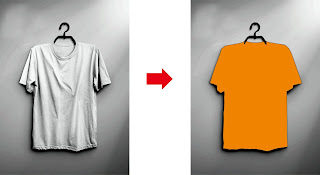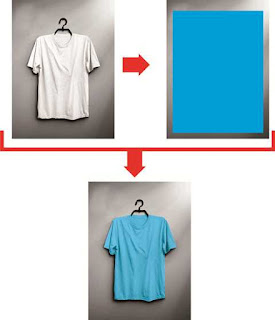Bagi yang suka desain Grafis dan ingin mendesain kaos tentunya akan semakin yakin jika desain tersebut ditampilkan atau diaplikasikan ke dalam kaos. Ada kesulitan ketika desain sudah jadi dan ternyata kesulitan ketika harus menaruhnya ke dalam kaos aslinya. Kali ini saya akan memberikan sedikit tips dan trik cara membuat template yang bisa diedit meskipun image yang digunakan adalah berbentuk bitmap.
Cara yang paling mudah pertama adalah mencari kaos polos dengan resolusi tinggi di google. Jika sudah ketemu maka silahkan di impor ke dalam Coreldraw masing-masing. Tenang saja jika versi corel nya tidak terlalu tinggi. Saya mengerjakan tutorial ini menggunakan versi X5, dan saya rasa dengan versi yang lebih rendah akan tidak jadi masalah. Kita mulai tutorial nya.
Selanjutnya jika ingin menambahkan gambar, teks atau desain lain cukup dengan menaruh desain tersebut di atas kotak atau rectangle yang merupakan warna kaos tersebut. Ingat jangan di taruh di paling atas, kalo tetap dilakukan maka desain dan kaos terlihat kaku dan tidak seperti nyata, terlihat sekedar ditempelkan saja tanpa terlihat lipatan-lipatan khas kaos oblong.
Jika tidak mau repot untuk melakukan cara di atas, saya memberikan desain kaos di CorelDraw X5 yang sudah jadi. Untuk mendapatkan template kaos nya bisa di download disini. Sumber http://ajardesaingrafis.blogspot.com
Cara yang paling mudah pertama adalah mencari kaos polos dengan resolusi tinggi di google. Jika sudah ketemu maka silahkan di impor ke dalam Coreldraw masing-masing. Tenang saja jika versi corel nya tidak terlalu tinggi. Saya mengerjakan tutorial ini menggunakan versi X5, dan saya rasa dengan versi yang lebih rendah akan tidak jadi masalah. Kita mulai tutorial nya.
- Setelah mengimport gambar bitmap kaos maka buatlah bidang sesuai dengan kaos tersebut menggunakan line sampai terbentuk outline kaos sempurna. Untuk tool yang digunakan bisa bermacam-macam asalkan menggunakan line, kalau saya biasa menggunakan Bezier Tool atau Freehand tool.
- Selesai membuat outline kaos selanjutnya buatlah potongan kaos caranya adalah object kaos yang telah di buat tadi di intersect dengan bitmap kaos. Setelah selesai lakukan hal yang sama akan tetapi gunakan perintah Trim untuk membuat lobang pada gambar kaos bitmap. Dan sekarang dua gambar telah terbentuk yaitu kaos bitmap yang bolong dan kaos hasil intersect.
- Kaos hasil intersect tadi buatlah transparan dengan menggunakan efek transparency dengan type uniform. Untuk mengisi angka di efek uniform, isi saja dengan angka 50. Untuk selanjutnya bisa dirubah dan diatur sesuai kebutuhan jika kurang pas.
- Buatlah bidang baru berbentuk kotak (misalkan berwarna biru) dan taruh di belakang kedua objek bitmap tersebut. Dan template kaos sudah siap digunakan.
DESAIN GRAFIS MENGEDIT TEMPLATE KAOS
Caranya sangat mudah dan tidak perlu di ekspor ke Photoshop segala. Cukup dengan merubah kotak yang telah dibuat yang berada di belakang gambar bitmap sesuai dengan warna kaos yang diinginkan.Selanjutnya jika ingin menambahkan gambar, teks atau desain lain cukup dengan menaruh desain tersebut di atas kotak atau rectangle yang merupakan warna kaos tersebut. Ingat jangan di taruh di paling atas, kalo tetap dilakukan maka desain dan kaos terlihat kaku dan tidak seperti nyata, terlihat sekedar ditempelkan saja tanpa terlihat lipatan-lipatan khas kaos oblong.
Jika tidak mau repot untuk melakukan cara di atas, saya memberikan desain kaos di CorelDraw X5 yang sudah jadi. Untuk mendapatkan template kaos nya bisa di download disini. Sumber http://ajardesaingrafis.blogspot.com
Tag :
Tutorial Corel Draw